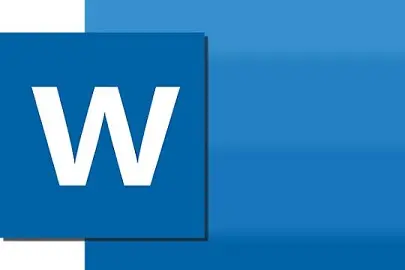
Microsoft Word est un outil bureautique conçu pour créer des documents d’aspect professionnel, donc une page blanche au milieu ou à la fin d’un fichier sur le point d’être exporté peut être très désagréable.
Souvent, cette situation esthétique se produit en raison de l’introduction par inadvertance dans la structure du document de sauts de page manuels et de sauts de paragraphe, ou lorsque des textes sont copiés à partir d’un autre éditeur avec des fonctionnalités de base, par exemple un éditeur Web.
Il existe plusieurs options pour résoudre cette erreur de traitement de la part de Microsoft Word. La première et la plus intuitive consiste à utiliser la touche Retour arrière et à supprimer tous les espaces indésirables. Cependant, cela peut être inutile, à tel point qu’il devient nécessaire d’opter pour une alternative plus intéressante, qui consiste à utiliser les outils professionnels disponibles dans Microsoft Word.
Comment supprimer des pages vierges dans un document Word ?
Suivez ces étapes pour vous débarrasser des pages vierges dans un fichier Word.
Tout d’abord, générez une visualisation plus confortable de votre document, de manière à pouvoir localiser plus facilement les pages blanches. Pour cela, cliquez sur l’onglet Affichage et sélectionnez l’option Pages multiples.
Une fois cela fait, cliquez sur l’icône Afficher tout qui révélera les marques de formatage masquées, y compris les sauts de page ou les sauts de paragraphe à l’origine de la situation.
Ensuite, cliquez sur la marque de saut de page de la page vierge que vous souhaitez supprimer et appuyez sur le bouton Supprimer de votre clavier. Avec cela, vous aurez effacé la page blanche du document.
Remarque : La procédure dans les versions précédentes de Microsoft Word est complètement similaire.